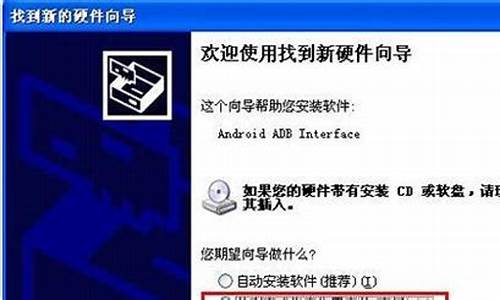如何从做电脑系统,怎么样做电脑系统
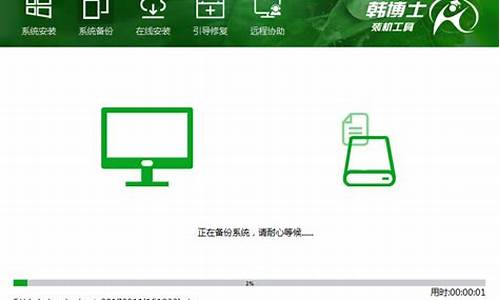
电脑系统非常脆弱,稍微出现问题,都有可能需要重装,重装电脑系统一般需要用到光盘或U盘,电脑系统未损坏时还可以硬盘重装,这时候有用户就问了:自己可以重装电脑系统吗?答案自然是可以的,重装电脑系统并不是难事,我们自己就可以装电脑系统,下面小编就跟大家介绍自己装电脑系统怎么装的方法。
安装须知:
1、硬盘安装仅适用当前有系统且系统可以正常使用的电脑,否则需要光盘或U盘安装
2、如果是ghost系统,通过本文的方法安装,如果是原版系统,通过nt6hdd来硬盘安装
3、如果是预装win8/win10机型,一般是2012年以后买的电脑,不建议直接从硬盘安装系统,要用U盘安装
相关教程:
onekeyghost安装系统步骤
nt6hddinstaller硬盘安装win7系统教程(原版)
u盘装系统如何直接安装win7iso文件
uefiu盘装系统教程
一、操作准备:
1、系统iso文件下载:win7系统硬盘版下载
2、解压工具:WinRAR或好压等等
二、电脑系统自己安装步骤如下
1、将下载完的电脑系统iso文件下载到C盘之外的分区,比如下载到F盘,右键使用WinRAR等工具解压到当前文件夹或指定文件夹,不能解压到C盘和桌面,否则无法安装;
2、弹出对话框,执行电脑系统iso压缩包解压过程,需要等待几分钟;
3、解压之后,我们打开安装目录,找到安装系统.exe程序;
4、双击安装系统.exe打开这个安装界面,选择还原系统,映像文件路径选择gho文件,勾选要安装的位置C盘,如果不是显示C盘,要根据卷标或容量来判断C盘,再勾选执行完成后重启,最后点击执行;
5、弹出提示框,提示映像文件即将还原到分区C,点击确定继续;
6、这时候电脑会重启,进入到这个界面,默认选择SysCeoRecovery项启动;
7、启动进入这个界面,执行C盘格式化以及系统安装到C盘的部署过程,需要等待3-5分钟;
8、上述执行完成后会自动重启,进入这个界面,执行系统驱动安装和配置过程;
9、安装电脑系统过程5-10分钟,最后启动进入全新系统桌面,这样电脑系统就重装好了。
以上就是自己重装电脑系统的方法,只要肯动手学习,不用找电脑师傅,自己就可以完成电脑系统的安装,有需要的朋友可以学习下。
遇到电脑无法启动的问题,首先建议查看BIOS设置,确认硬盘是否被正确识别。如果一切正常,那么可以尝试重装系统。本文将详细介绍如何通过U盘进行系统重装,帮助你轻松解决电脑启动问题。
制作启动盘使用像大白菜或老毛桃这样的U盘制作工具,将你的U盘转变成启动盘,并将系统镜像文件拷贝到U盘中。
BIOS设置重启你的计算机,进入BIOS设置,并确保计算机的首选启动项设置为“从USB启动”。保存并退出BIOS设置,插入你制作好的引导U盘。
WinPE操作系统重新启动计算机后,根据提示选择“WinPE系统”并按回车键。在WinPE操作系统中,你可以对C盘进行格式化。在格式化之前,请确保C盘中没有重要数据,因为格式化会清除所有数据。
Ghost恢复系统打开Ghost程序,然后按照正常的Ghost安装步骤进行操作。选择“Local - Partition - From Image”,然后找到你存储在U盘或指定文件夹中的系统镜像文件,如:WIN7.GHO。选择该文件并开始恢复进程。当被询问是否确定要恢复时,选择Yes。
重启计算机等待恢复过程完成。完成后,Ghost会给出提示。选择“Reset Computer 重启”以重新启动计算机。再次进入BIOS设置,将启动项设置回从硬盘启动。重启计算机后,等待系统重装结束。安装好驱动程序和应用软件就大功告成了!
声明:本站所有文章资源内容,如无特殊说明或标注,均为采集网络资源。如若本站内容侵犯了原著者的合法权益,可联系本站删除。